修复设备管理器电源管理问题
已发表: 2022-08-05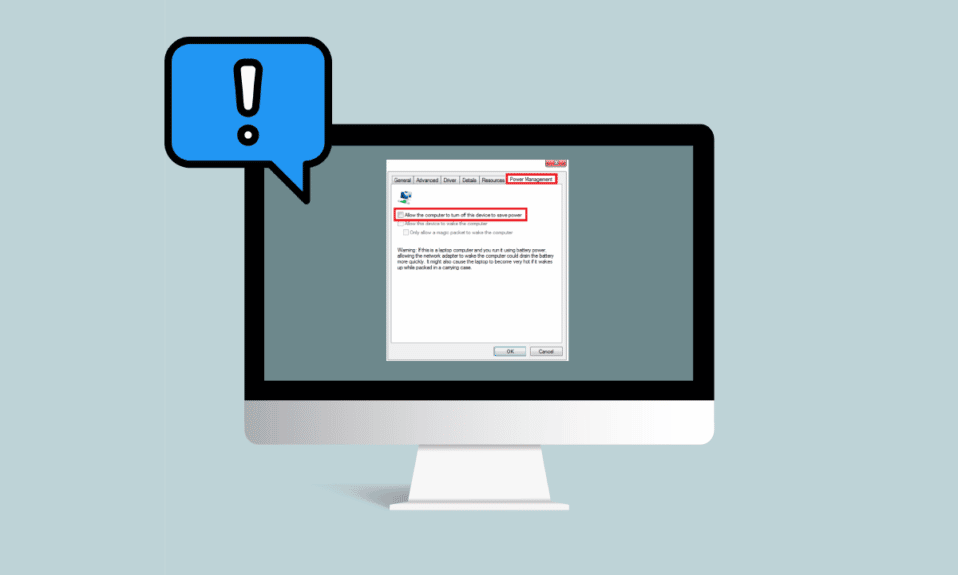
设备管理器电源管理错误在 Windows 10 上很常见; 当特定硬件或系统驱动器出现问题时,就会出现这些错误。 这些错误不是很严重,不会对您的系统构成严重威胁。 但是,在使用系统时,收到这些错误可能会激怒并导致严重的问题。 您无权启用或禁用设备唤醒也可能是由于错误的 BIOS 设置造成的。 Windows 唤醒错误通常很容易修复,需要重新安装有问题的硬件; 但是,在某些情况下,您可能需要采取敏感措施,例如重置设备。
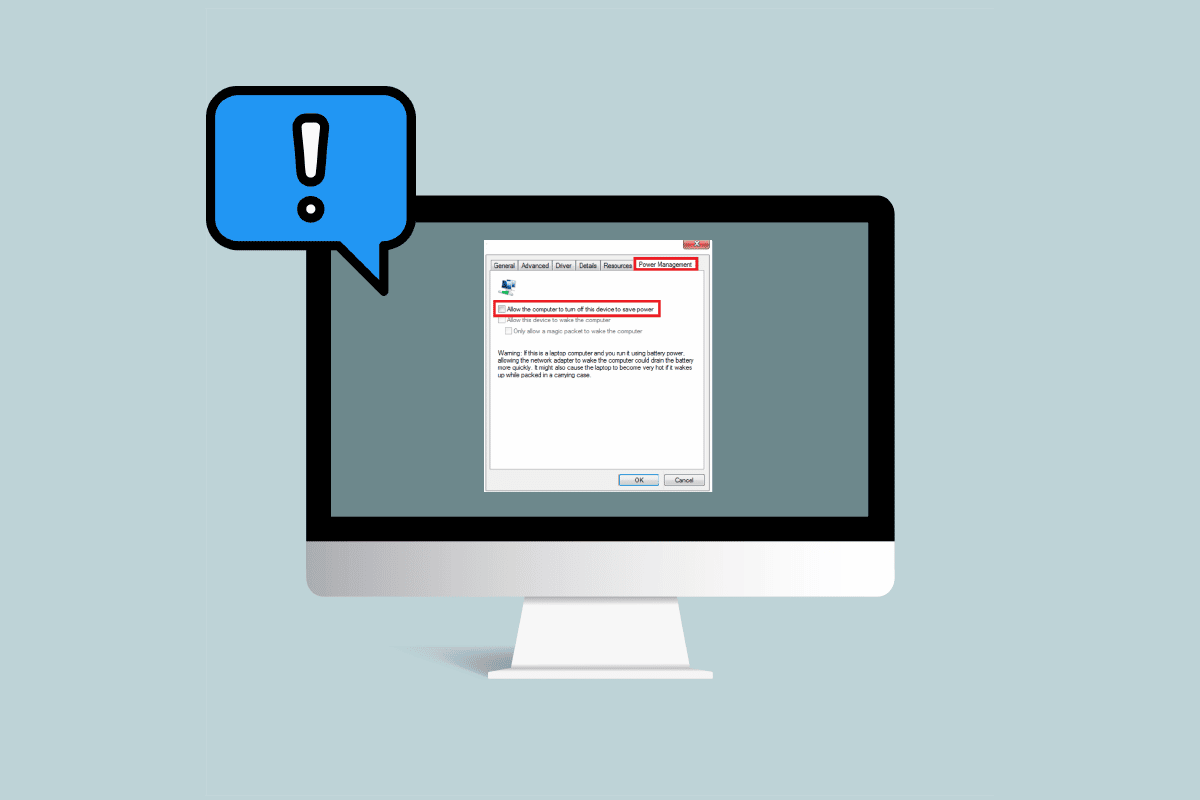
内容
- 如何修复 Windows 10 中的设备管理器电源管理问题
- 方法 1:更新 Windows
- 方法 2:更新设备驱动程序
- 方法 3:重新安装有问题的驱动程序
- 方法 4:允许访问电源管理
- 方法五:修改系统注册表
- 方法 6:更改 BIOS 设置
- 方法 7:执行系统还原
如何修复 Windows 10 中的设备管理器电源管理问题
设备管理器电源管理问题可能有多种原因。 下面列出了其中一些原因。
- 过时的 Windows 更新
- 错误的 BIOS 设置
- 硬件安装问题
- 系统驱动器问题
- 系统注册表问题
以下指南将为您提供解决系统上电源管理工具问题的方法。
方法 1:更新 Windows
您可以尝试在您的设备上修复 Windows 唤醒问题的第一件事是更新您的 Windows 10。阅读我们的指南,了解如何下载和安装 Windows 10 最新更新。
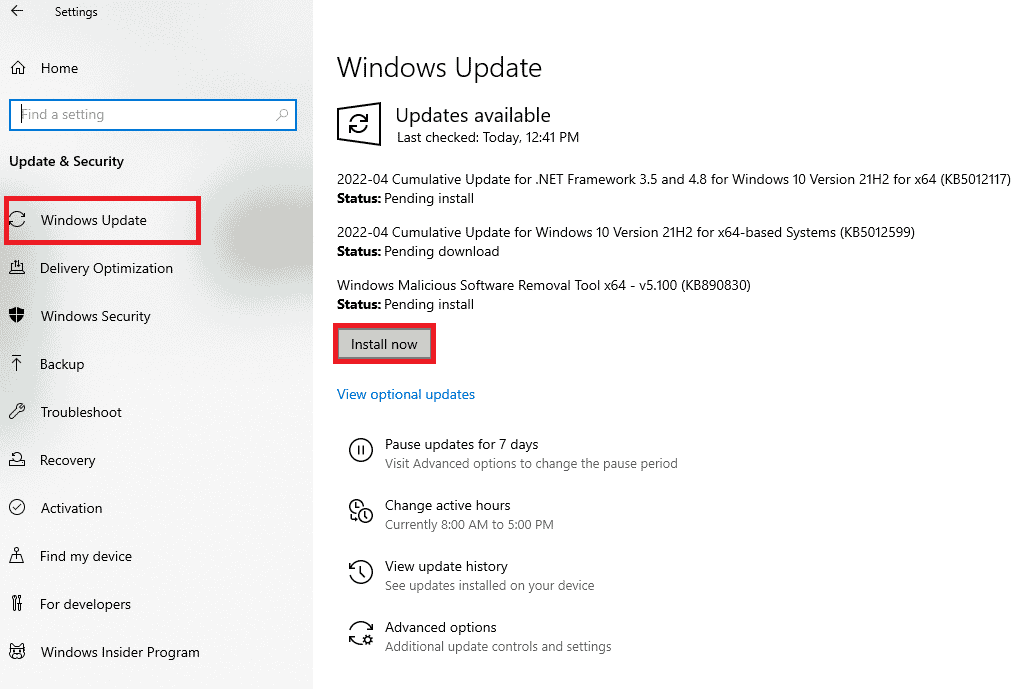
方法 2:更新设备驱动程序
如果以前的方法不能解决您的问题,请尝试更新您的系统驱动器。 您可以按照以下步骤更新系统驱动器。
1. 按Windows 键,输入设备管理器并点击打开。
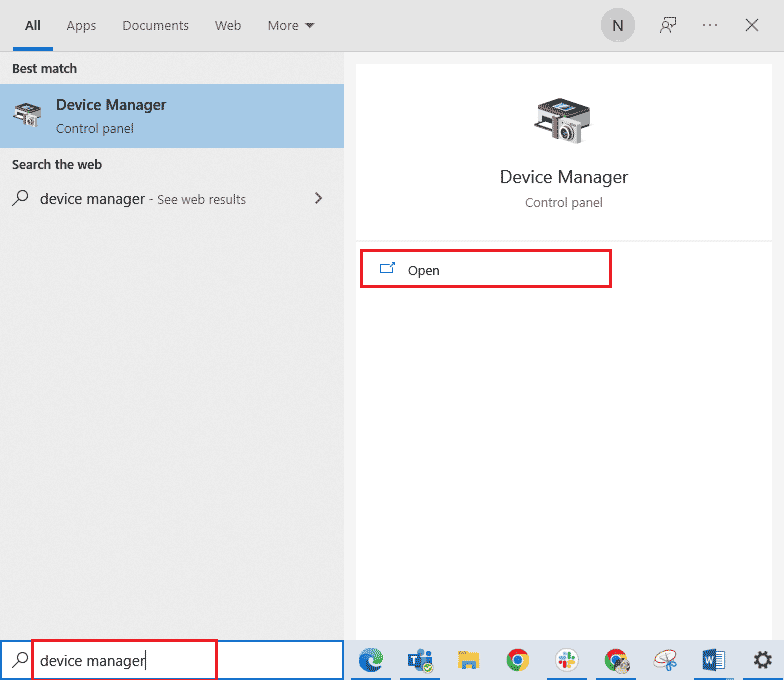
2. 双击设备(例如鼠标和其他指针设备)以展开驱动程序。
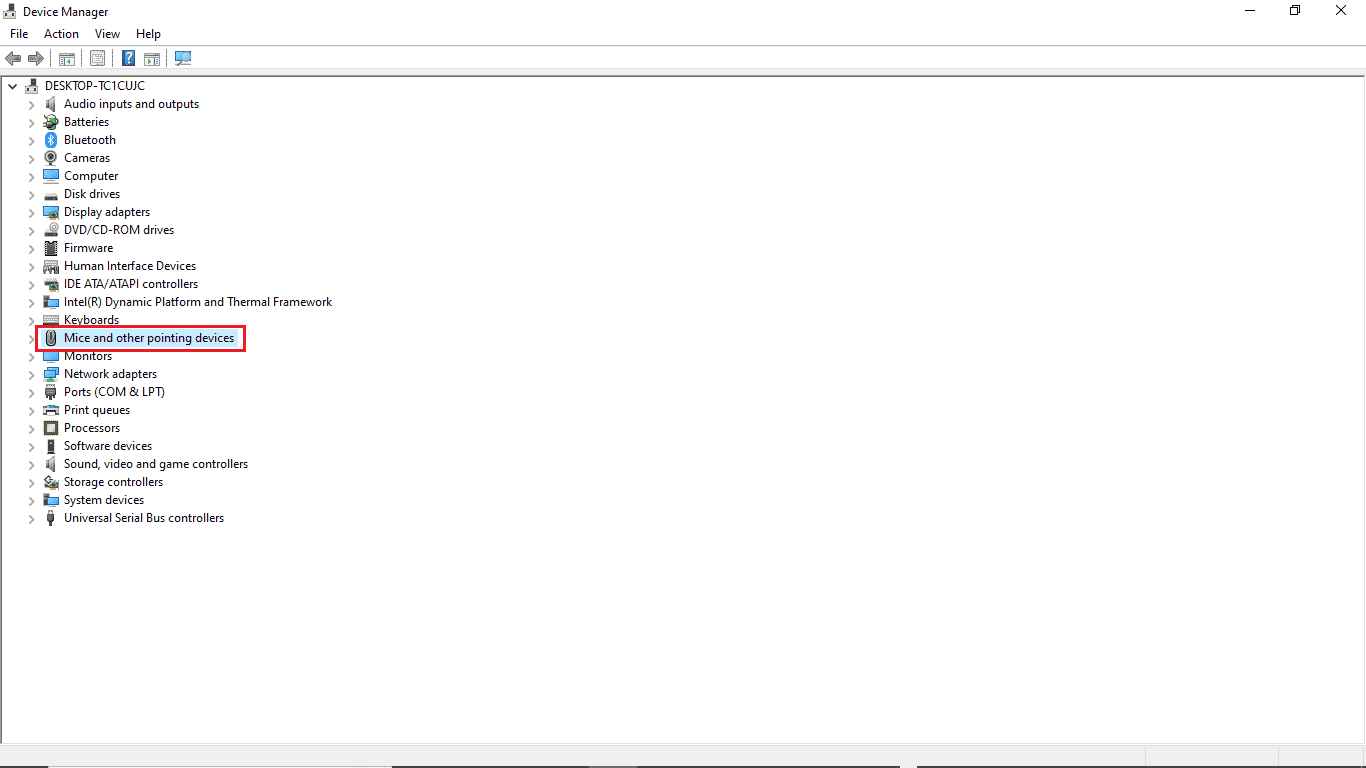
3. 右键单击过时的驱动程序并选择更新驱动程序选项。
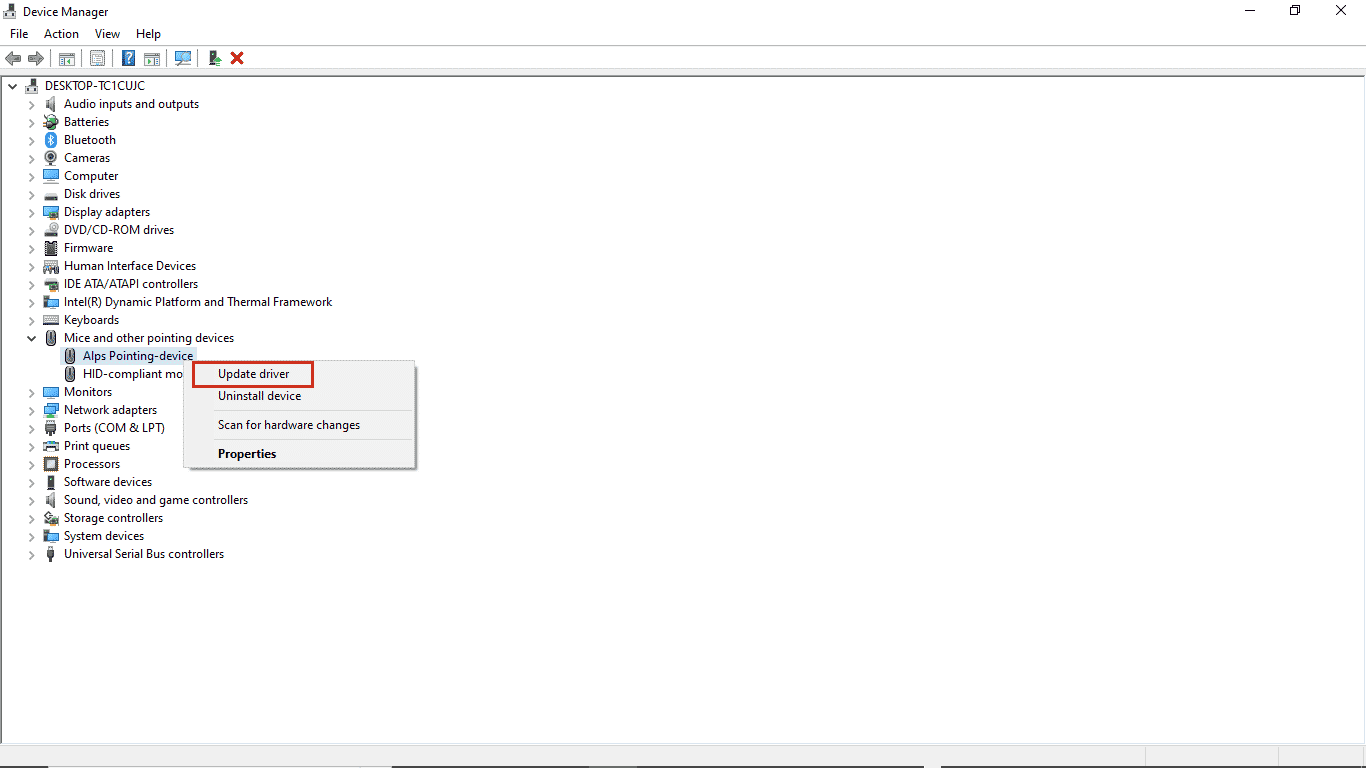
4. 单击自动搜索驱动程序。
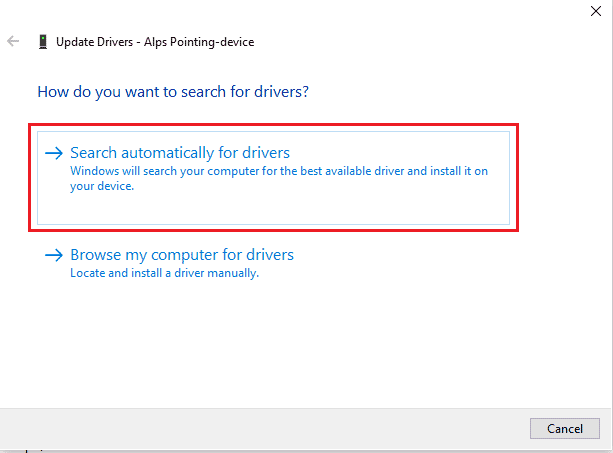
5.等待驱动程序自动更新。 现在,按照上述步骤更新 PC 中所有其他过时的设备驱动程序。
另请阅读:修复在 Windows 10 中将用户设置设置为驱动程序失败
方法 3:重新安装有问题的驱动程序
设备管理器电源管理问题是由于硬件故障而发生的。 如果您再次收到相同的错误,您可以尝试重新安装系统的驱动程序。 您可以按照以下步骤重新安装系统的驱动程序。
1. 从Windows 搜索菜单启动设备管理器。
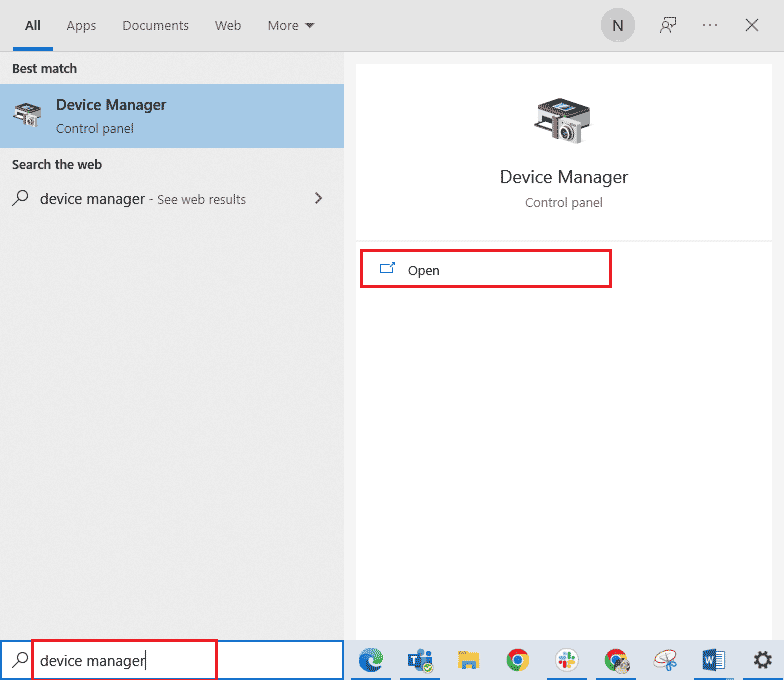
3. 双击设备(例如鼠标和其他指针设备)以展开驱动程序。
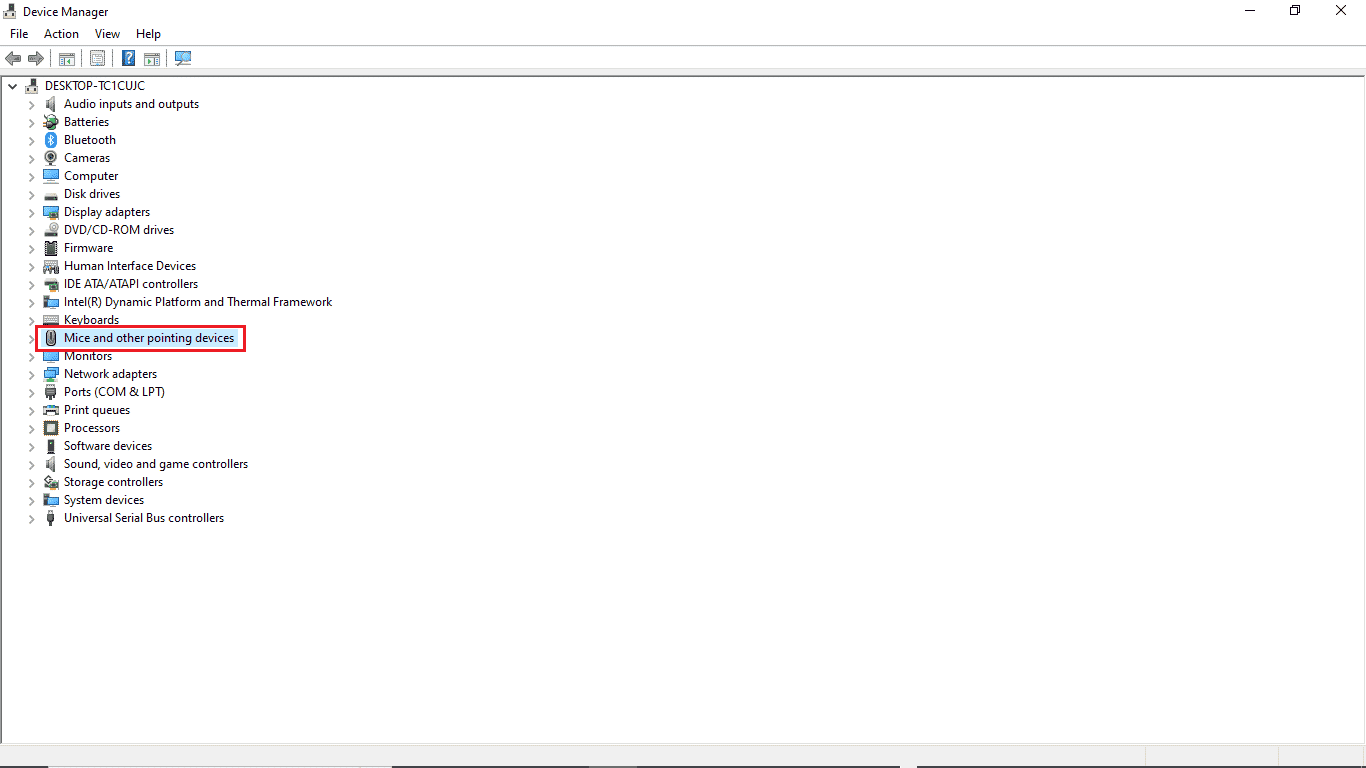
4. 右键单击驱动程序并选择卸载设备。
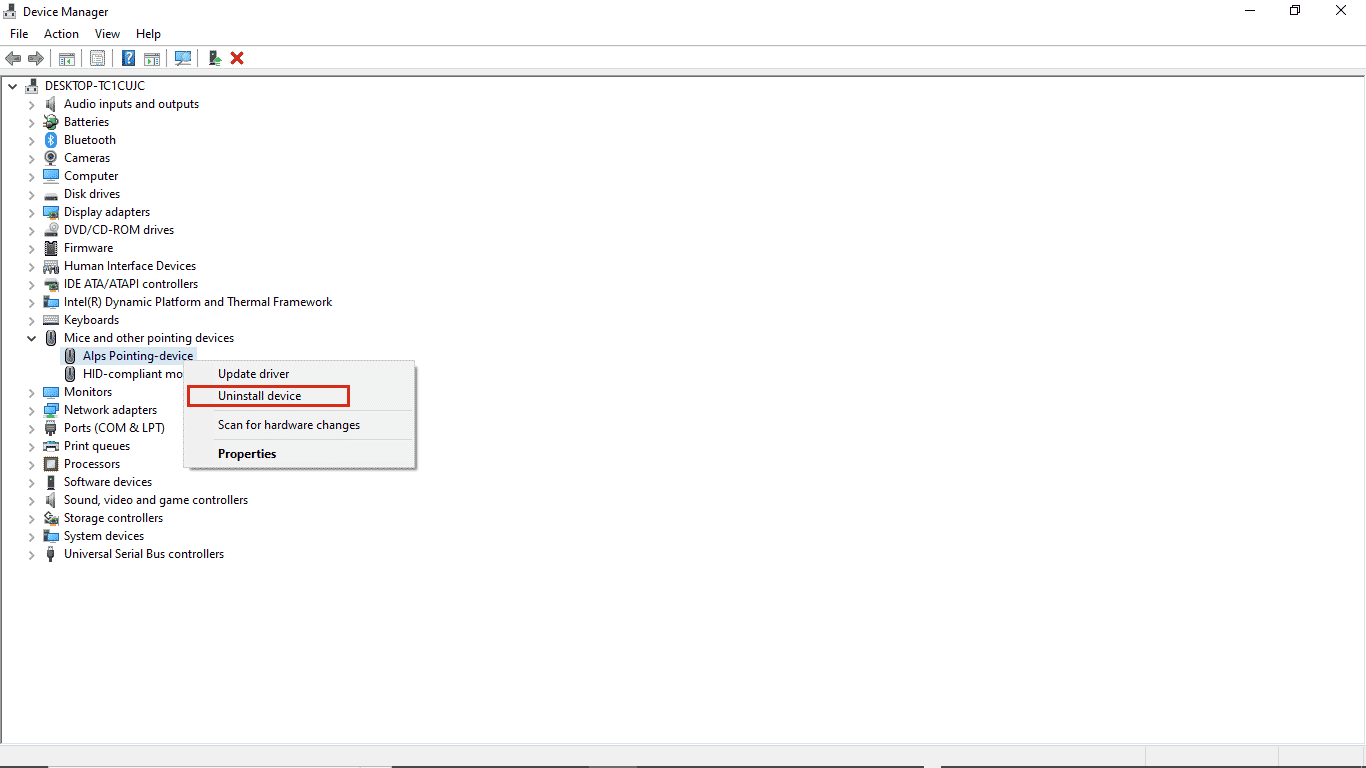
5. 点击卸载确认卸载。
注意:不要选中删除此设备的驱动程序软件选项。
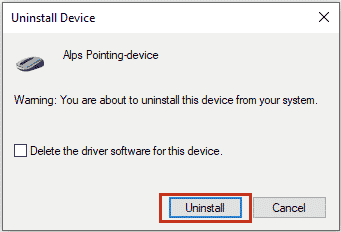
6. 现在,重新启动 PC以自动安装驱动程序。
方法 4:允许访问电源管理
如果最后一种方法不起作用,您可以尝试在控制面板的帮助下访问电源管理选项卡。 请按照以下步骤操作。
1. 按Windows 键,键入控制面板,然后单击打开。
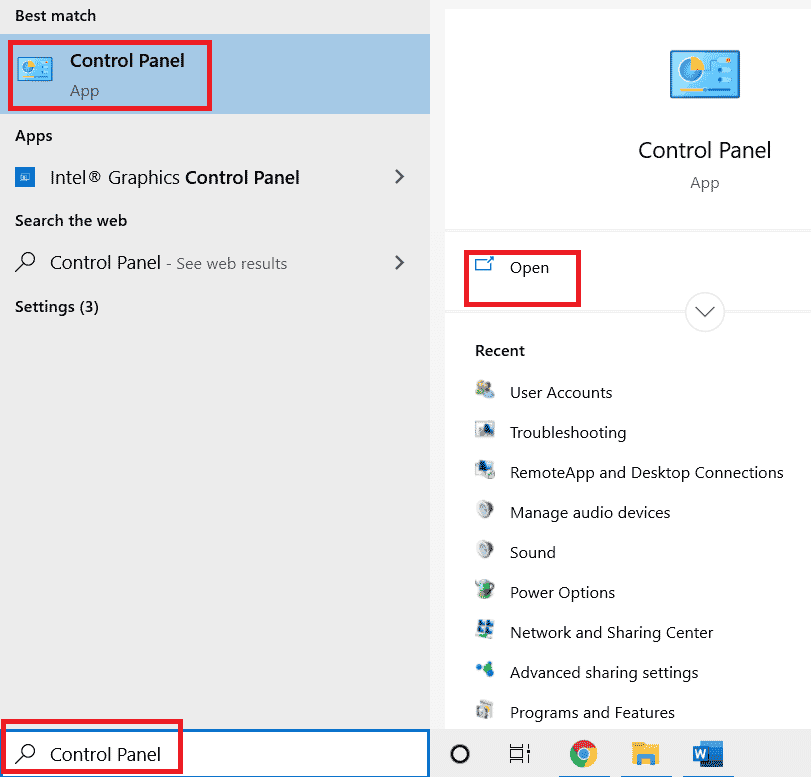
2. 设置查看方式 > 类别,然后点击硬件和声音设置。
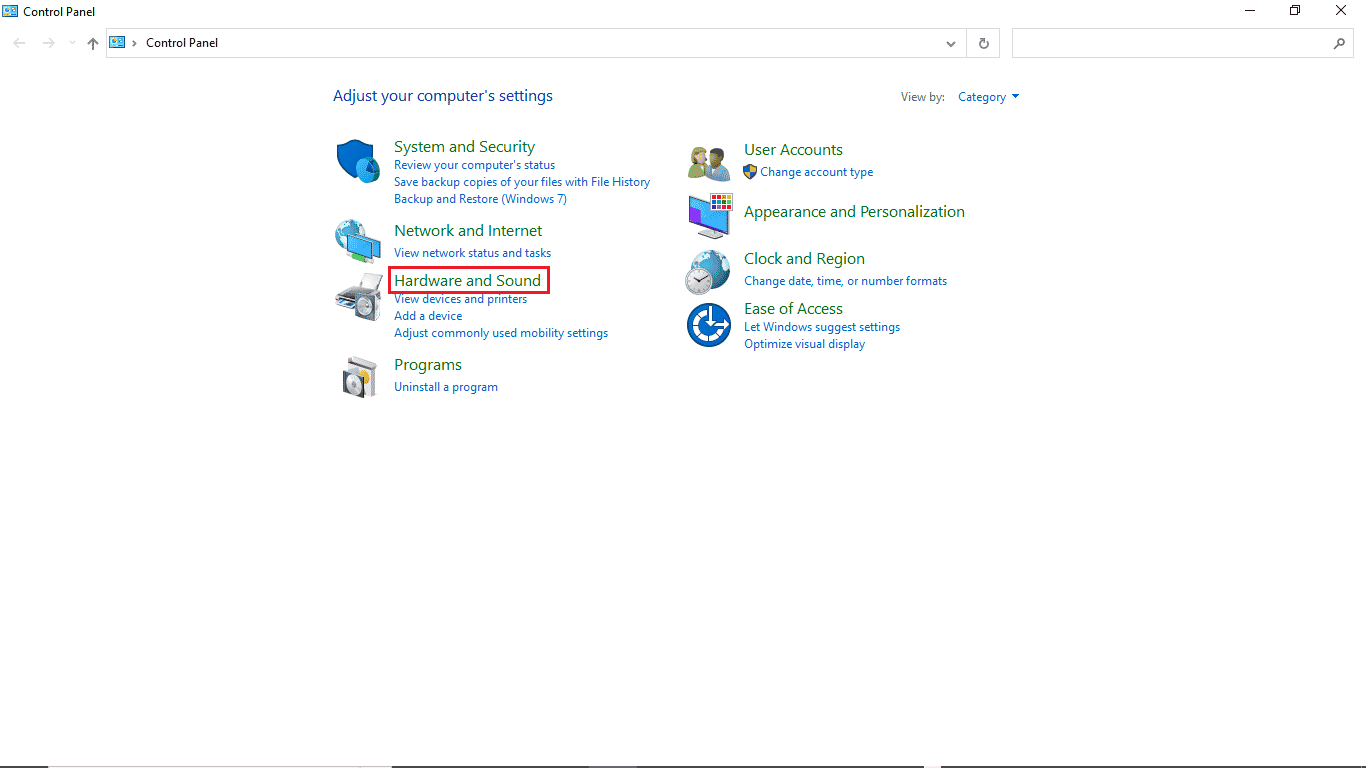
3. 单击设备和打印机。
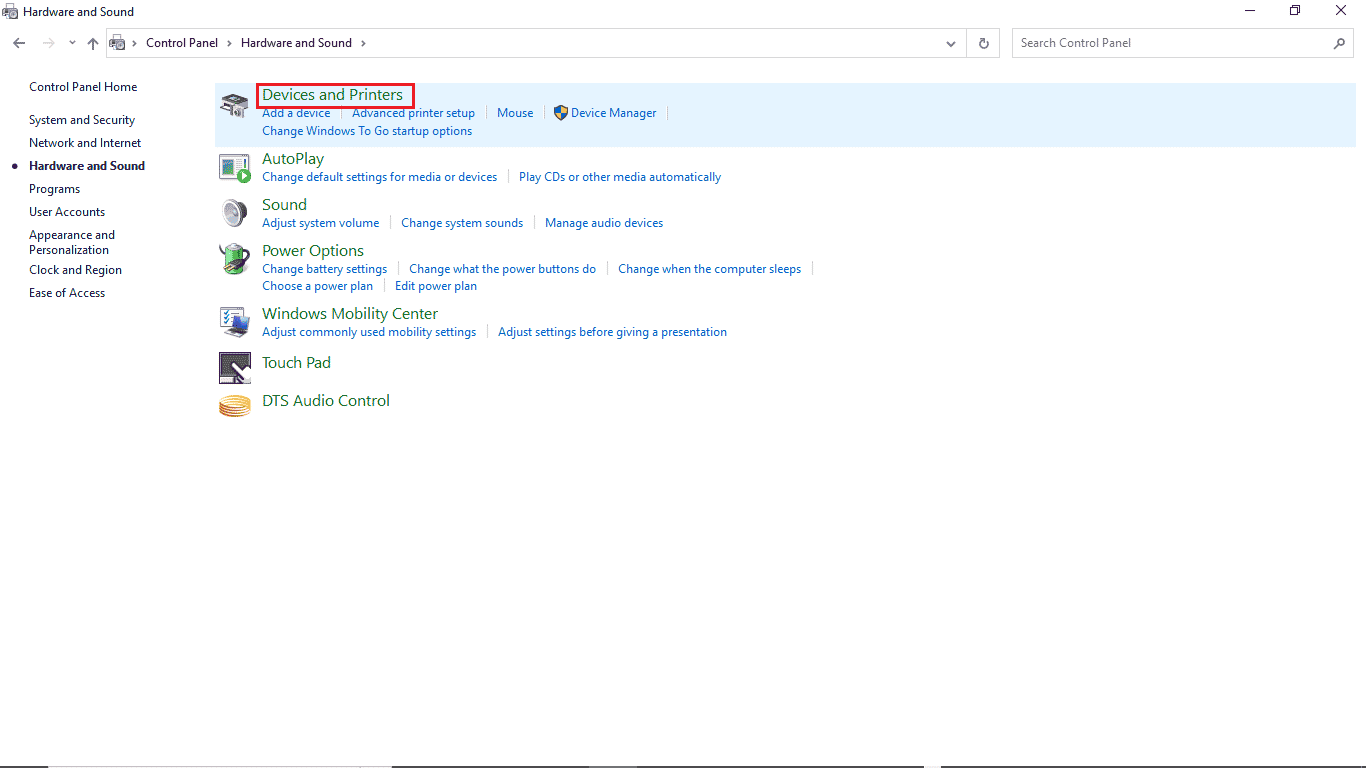
4. 右键单击要更改设置的设备。
5. 单击属性。
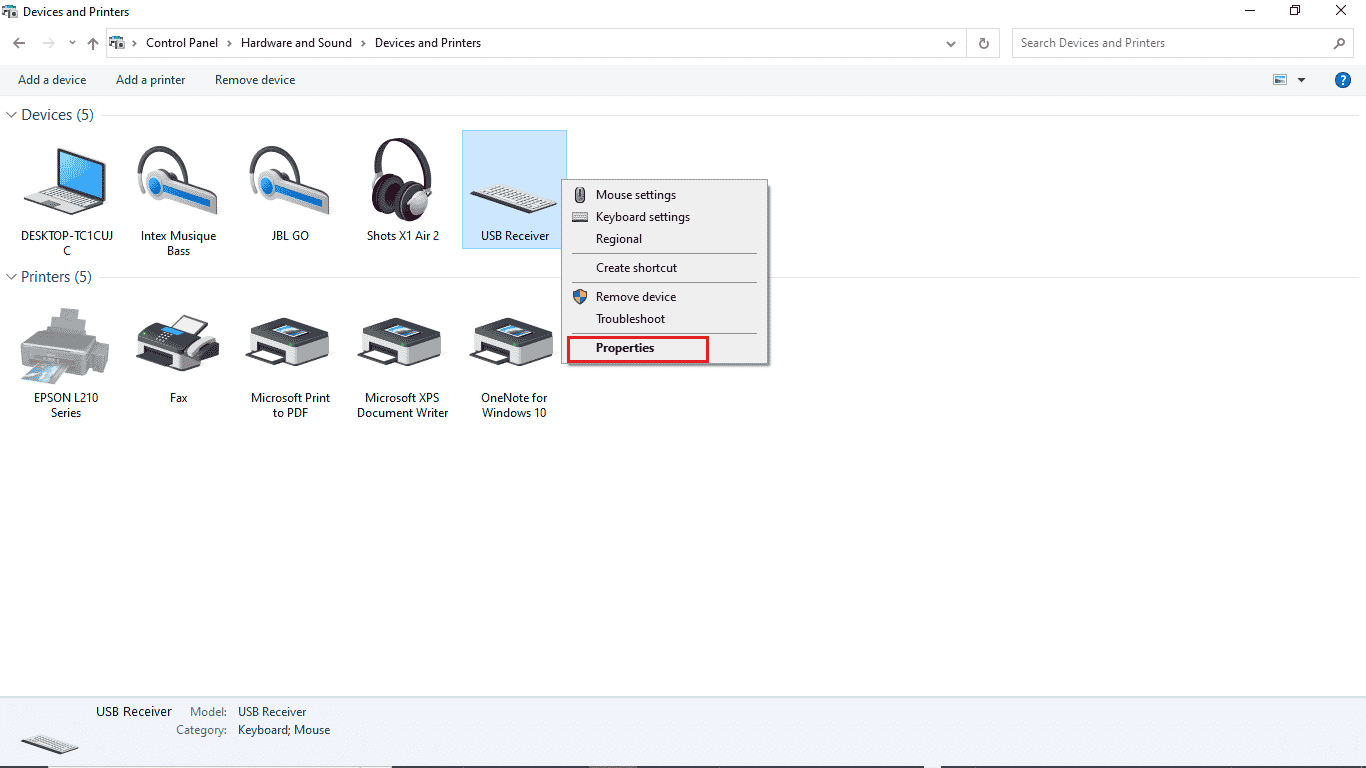
6. 单击硬件选项卡。
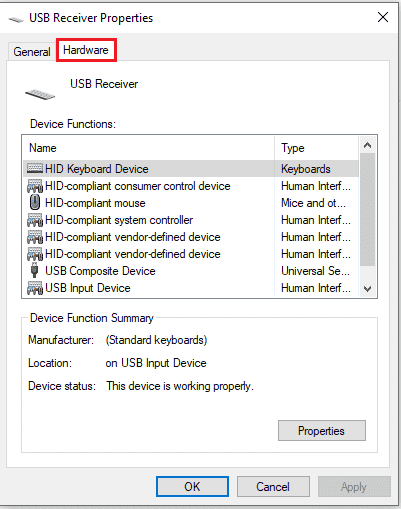

7. 双击设备功能下的条目以打开属性。
8. 单击更改设置。
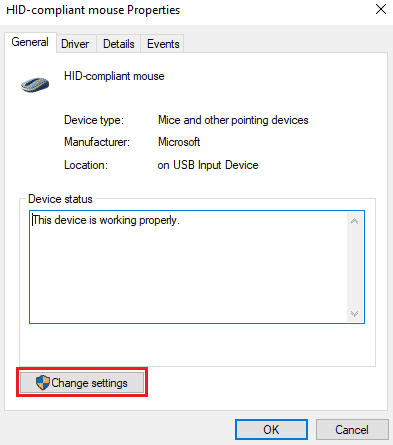
9. 单击电源管理选项卡,进行所需的更改,然后单击确定。
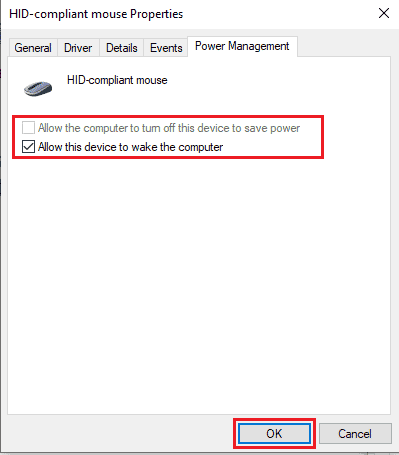
另请阅读:修复 Windows 10 中 USB 端口上的电源浪涌
方法五:修改系统注册表
您也可以尝试通过修改系统注册表来解决此问题; 只需按照这些简单的步骤来修改系统注册表。
注意:备份注册表项以恢复到以前的设置,以防在修改过程中出现手动错误。 阅读我们的指南,了解如何在 Windows 上备份和恢复注册表。
1. 同时按下Windows + R 键打开运行对话框。
2. 键入regedit并按Enter 键启动注册表编辑器。
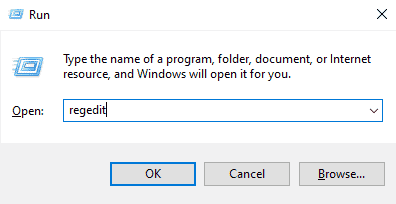
3. 双击HKEY_LOCAL_MACHINE。
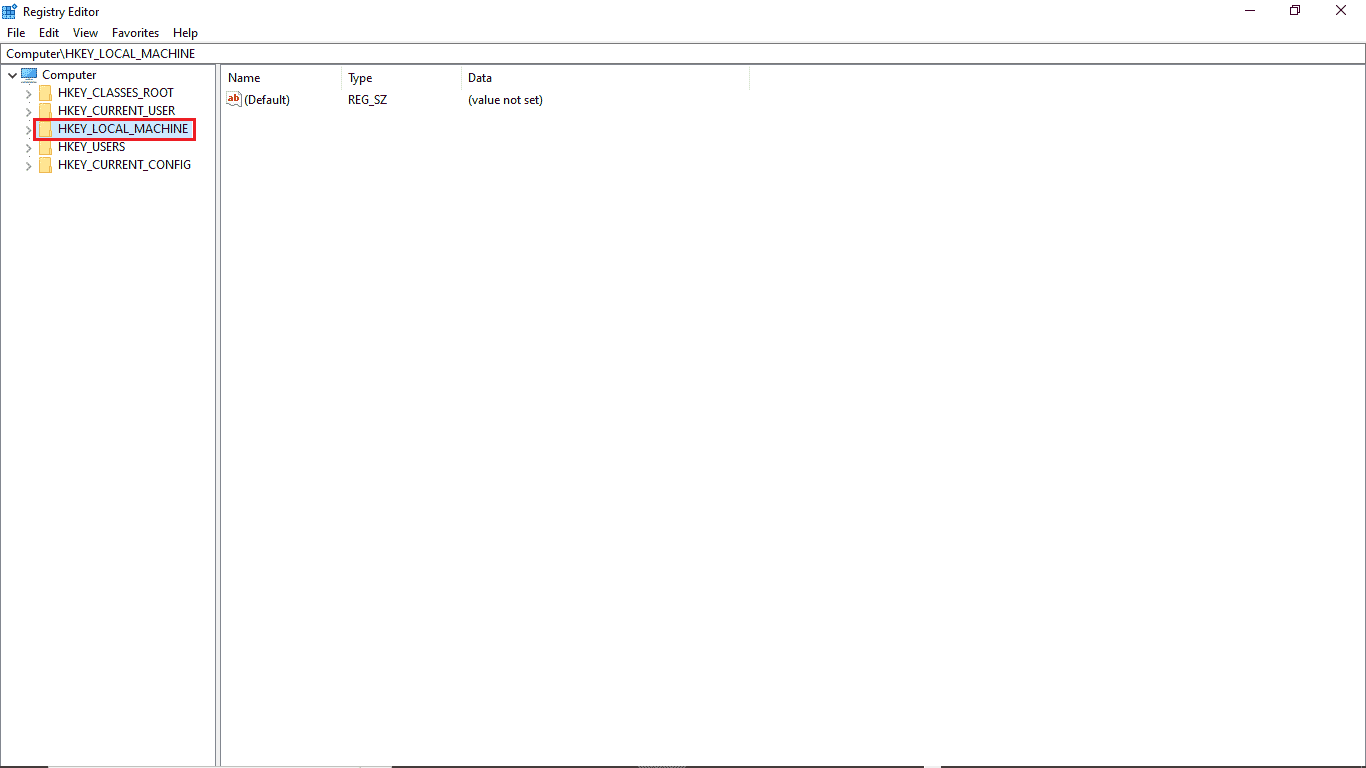
4. 然后,打开SYSTEM密钥文件夹。
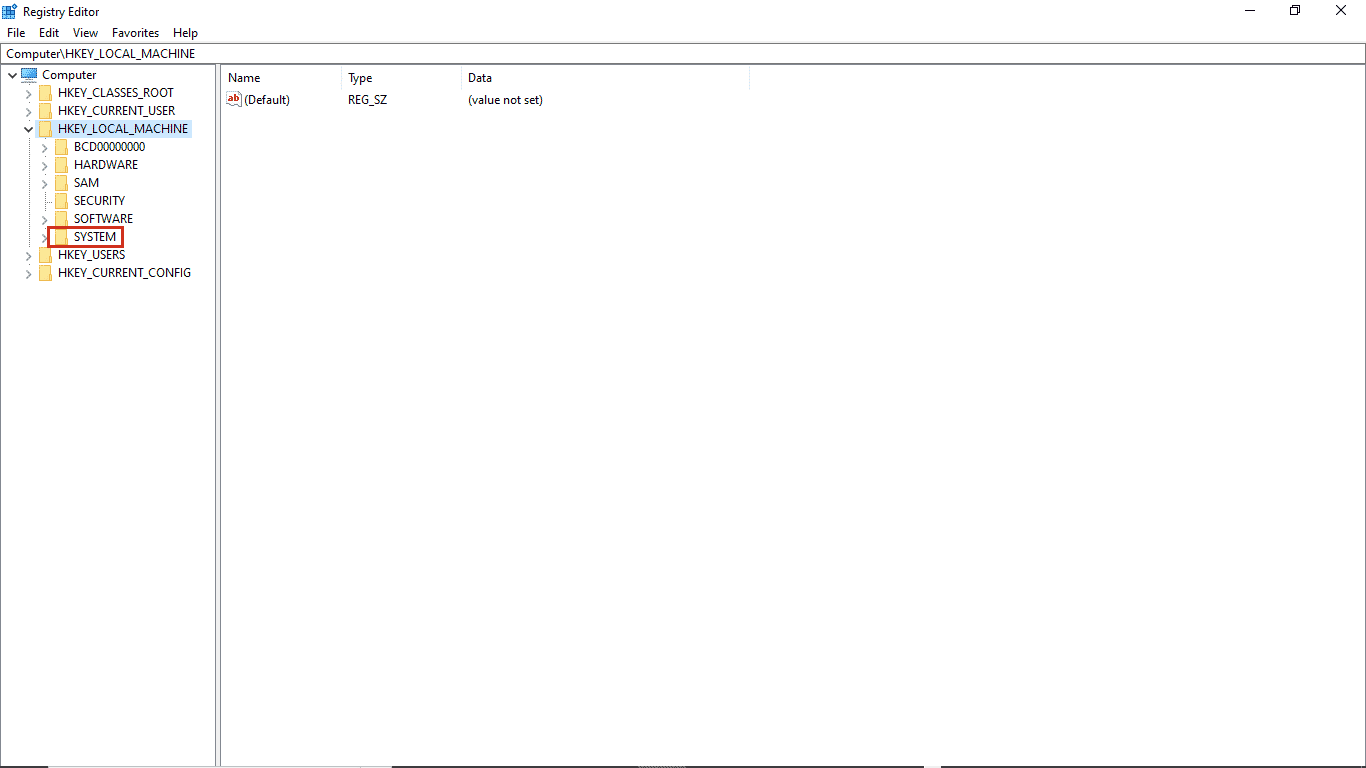
5. 接下来,启动CurrentControlSet文件夹。
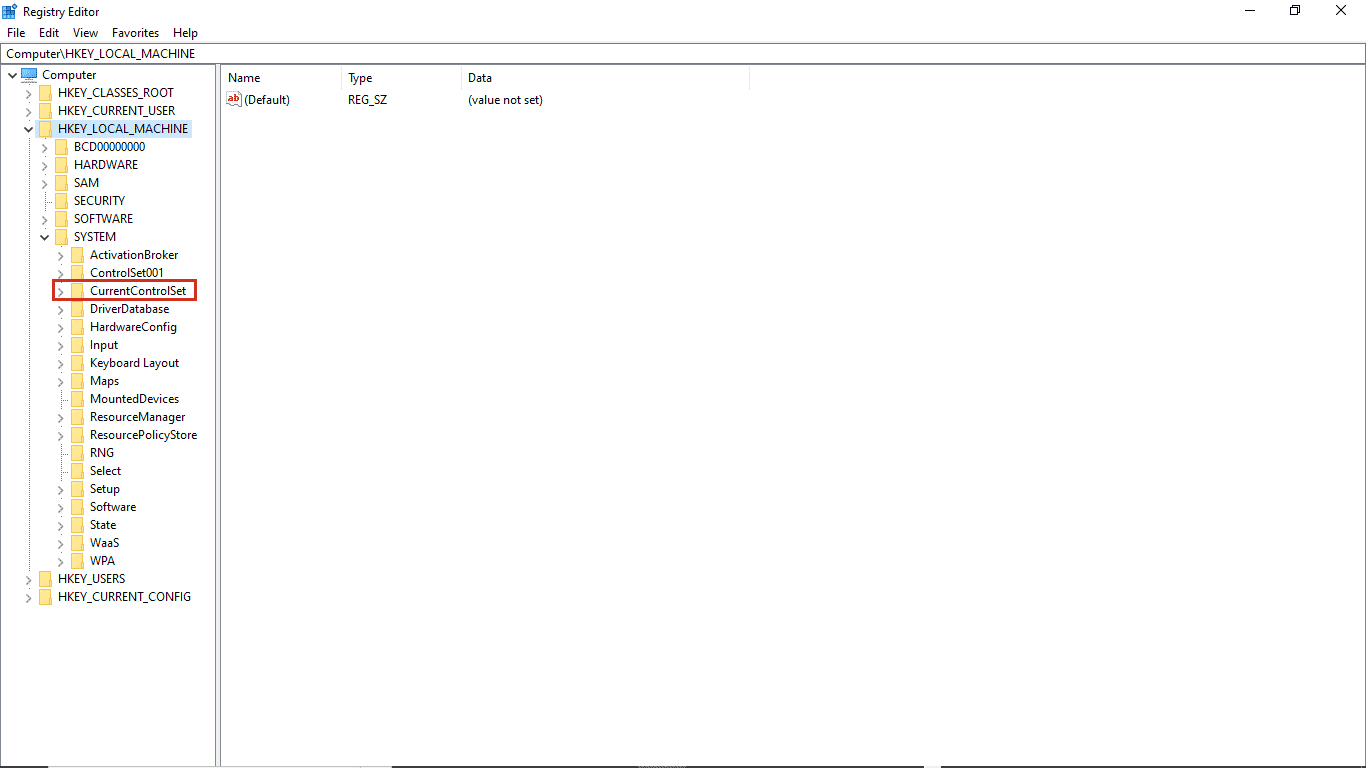
6. 现在,打开Control键文件夹。
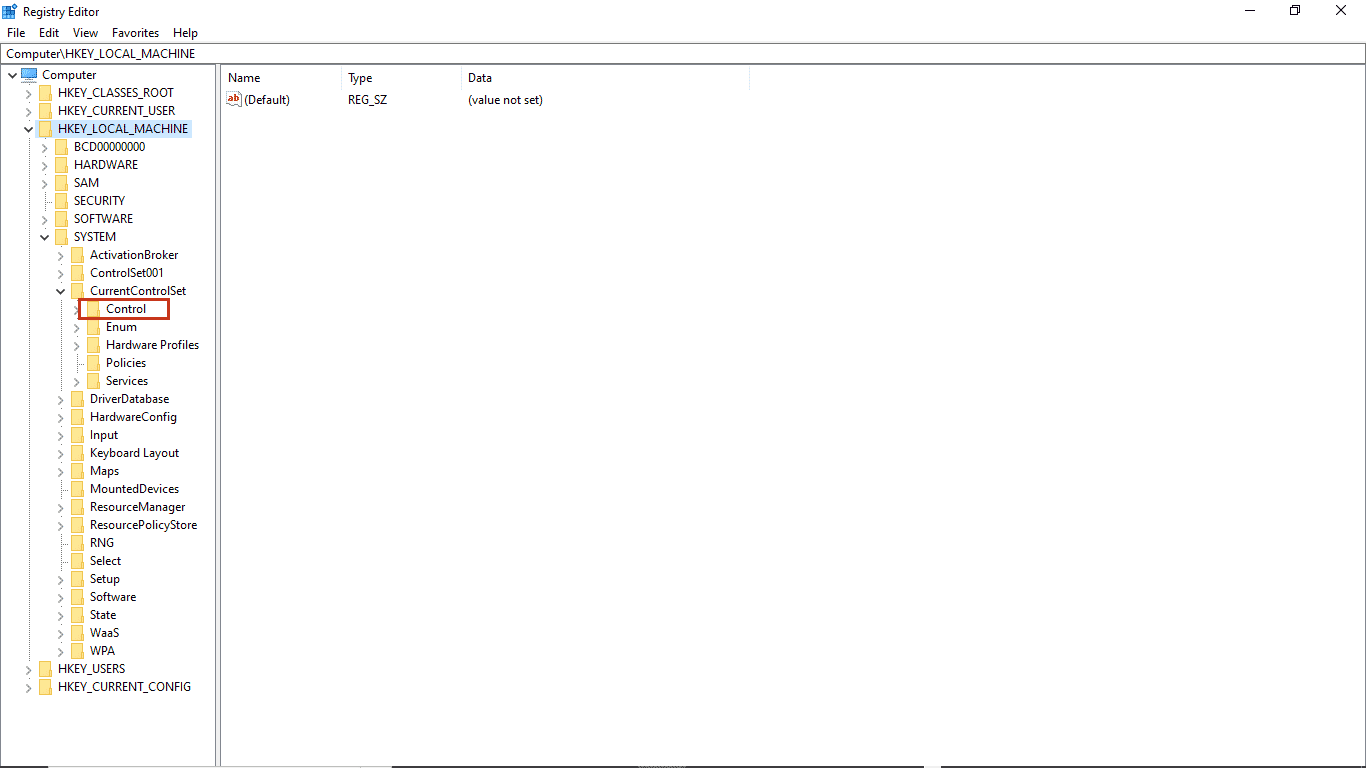
7. 最后,进入电源文件夹。
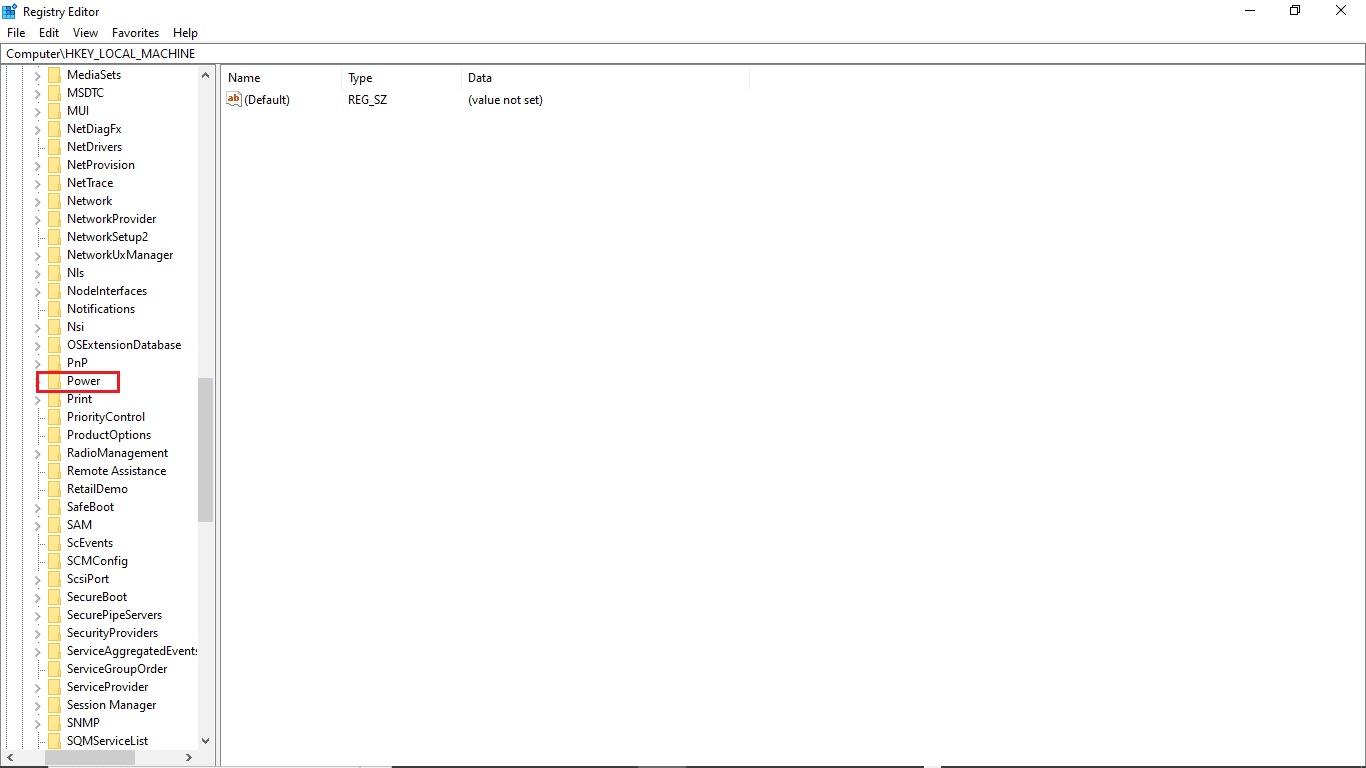
8A。 在这里,找到右侧窗格中的CsEnabled键。
8B。 如果找不到 CsEnabled 键,请右键单击右窗格中的空白区域,单击新建并选择DWORD (32-bit) 值,然后将键命名为CsEnabled 。
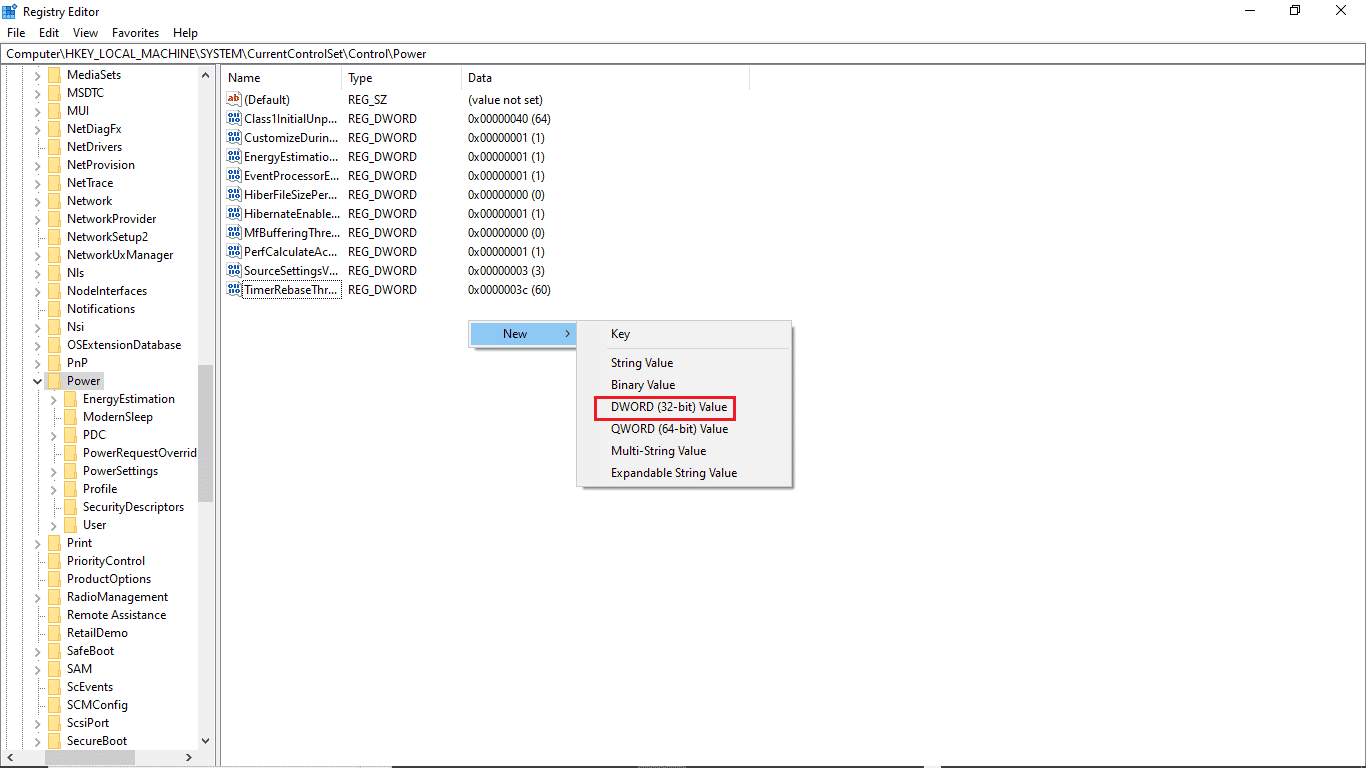
9. 双击 CsEnabled 并在数值数据中确保输入0。
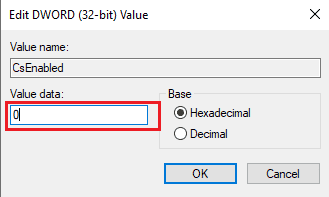
10. 最后,重启电脑。
方法 6:更改 BIOS 设置
如果您继续让您无权在系统上启用或禁用设备唤醒错误,您可能需要更改设备上的 BIOS 设置。 BIOS 是您计算机的重要组成部分; BIOS 检查并验证在您的系统上运行的硬件设备。 阅读我们关于如何在 Windows 10 上进入 BIOS 的指南。然后,执行下面提到的步骤。
1. 单击电源管理选项卡。
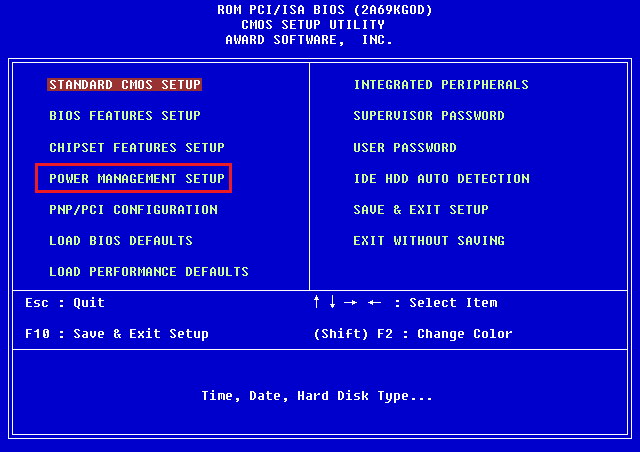
2.启用USB唤醒支持。
3.保存更改并退出 BIOS。
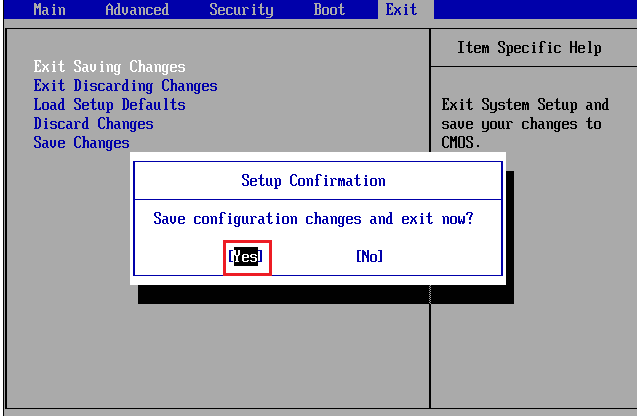
另请阅读:如何删除或重置 BIOS 密码 (2022)
方法 7:执行系统还原
最后,如果这些方法都不起作用,您可以尝试恢复系统。 如果您最近更新了 Windows 10 操作系统,但后来遇到了 Internet 不断掉线的问题,则最新的 Windows 更新组件可能会干扰您计算机中存在的任何软件,并可能导致网络与 Windows 10 问题不断断开连接。 因此,在这种情况下,您必须在计算机正常工作时将其恢复到以前的版本。 为此,请按照我们关于如何在 Windows 10 上使用系统还原的指南进行操作,并按照演示执行说明。
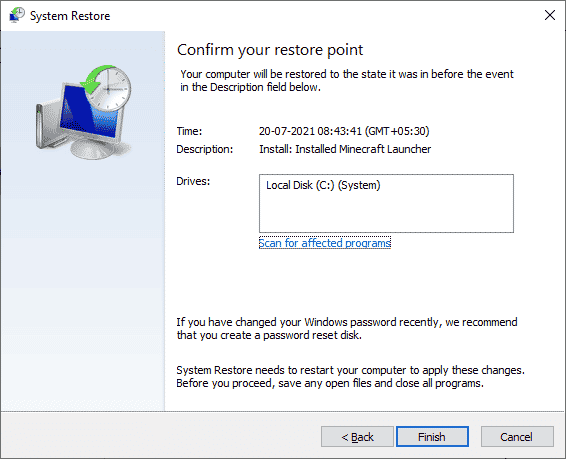
常见问题 (FAQ)
Q1。 为什么设备管理器在我的电脑上不起作用?
答。 设备管理器无法在您的系统上工作可能有多种原因。 常见原因包括Windows 错误、驱动程序问题、硬件故障等。
Q2。 为什么我的鼠标不能唤醒我的电脑?
答。 鼠标无法唤醒 PC 的常见原因之一是它没有正确安装。 您可以尝试在计算机上重新安装鼠标设置。
Q3。 为什么我无法唤醒我的电脑?
答。 这可能有多种原因,包括错误的 BIOS 设置、过时的驱动程序和硬件问题。
推荐的:
- 为什么我的 Facebook 在 Windows 10 中没有更新?
- 修复 Windows 10 尝试引用令牌
- 修复系统在固件操作系统或 UEFI 驱动程序上发现未经授权的更改
- 修复桌面窗口管理器停止工作
我们希望本指南对您有所帮助,并且您能够解决设备管理器电源管理问题。 发表评论,让我们知道哪种方法对您有效,您无权启用或禁用设备唤醒问题。 此外,如果您有任何问题、疑问或建议,请随时与我们分享。
